
Pamiętaj, że ten przewodnik jest przeznaczony tylko dlaużytkownicy, którzy już uzyskali uprawnienia roota na swojej Samsung Galaxy Tab. Oprócz tego musisz mieć wstępnie zainstalowany busybox, Superuser, Android VNC i emulator terminala.
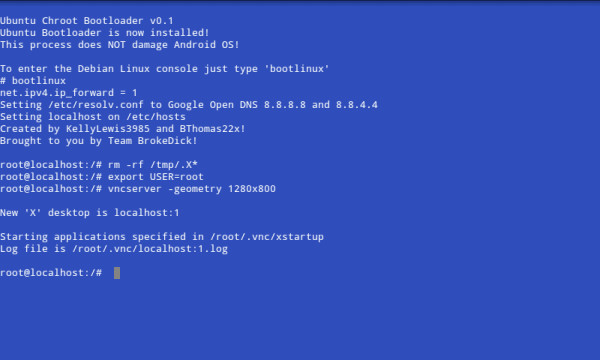
Zanim zaczniesz korzystać z tego przewodnika, musisz mieć zainstalowany ADB na komputerze. W tym celu możesz postępować zgodnie z naszym obszernym samouczkiem ADB opublikowanym tutaj.
1. Pierwszym krokiem jest pobranie pakietu Ubuntu stąd i zapisanie go na pulpicie. Pakiet zawiera bootlinux, fsrw, mountonly, ubuntu.img, ubuntu.sh i unionfs. Należy pamiętać, że rozmiar pliku wynosi 762 MB.
2. Teraz wyodrębnij pliki z właśnie pobranego pakietu.
3. Teraz podłącz kartę do komputera, zamontuj kartę SD i utwórz nowy folder „Ubuntu” w katalogu głównym karty SD.
4. Po zakończeniu skopiuj wszystkie wyodrębnione pliki do folderu Ubuntu w katalogu głównym karty SD.
5. Teraz odmontuj kartę, ale pozostaw podłączoną kartę Samsung Galaxy Tab.
6. Teraz uruchom wiersz polecenia na komputerze i zmień katalog na / SDK / tools. Użyj C: / Sdk / tools lub gdziekolwiek się znajdują narzędzia SDK dla Androida.
7. Teraz wpisz
adb shell su
8. Po pojawieniu się znaku # wpisz
sh ./ubuntu.sh
9. Teraz poczekaj na zakończenie procedury i wejdź
bootlinux
10. Gdy pojawi się zachęta root @ localhost, oznacza to, że pomyślnie sflashowałeś obraz Ubuntu na karcie Samsung Galaxy Tab.
11. Teraz zakładając, że masz już konfigurację Android VNC, wpisz następujące polecenia:
rm -rf /tmp/.X* export USER=root vncserver -geometry 1280x800
Niezwykle ważne jest zarejestrowanie tego faktuże ten przewodnik jest przeznaczony tylko dla zaawansowanych użytkowników i możesz przejść do oficjalnego wątku XDA znajdującego się tutaj, aby uzyskać wyniki, pomoc i wsparcie. Możesz także wykonać wszystkie kroki w emulatorze terminali w telefonie po wypchnięciu plików na kartę SD.
Oto wideo z Ubuntu na Samsung Galaxy Tab:
Zrzeczenie się: Skorzystaj z tego przewodnika na własne ryzyko. AddictiveTips nie ponosi odpowiedzialności za jakiekolwiek trwałe / nietrwałe szkody wyrządzone urządzeniu z powodu tej metody.













Komentarze